Guida completa: come aggiungere un sito Web a Google Search Console
-
Anton Koval
Copywriter Elbuz
Hai creato un sito web, gli hai dato vita e ora vuoi che brilli su Internet. Primo passo? Aggiungilo a Google Search Console. Uno strumento prezioso che apre le porte al controllo e all'analisi completi di tuo figlio online.

Glossario
- ✅ Google Search Console (GSC) - Servizio gratuito di Google per il monitoraggio e gestione dell'indicizzazione del sito nel motore di ricerca Google.
- 🌐 Account Google - Un account richiesto per accedere a tutti i servizi Google, inclusa Google Search Console.
- 📄 Proprietà (Verifica) - Conferma che sei il proprietario o l'amministratore del sito.
- 🏷️ Meta tag HTML - Un tag speciale aggiunto al codice HTML del sito per confermarne la proprietà.
- 📂 File HTML - File di metadati caricato nella cartella principale del sito per verificarne la proprietà.
- 🗺️ Sitemap - un documento XML contenente la struttura del tuo sito e destinato ai motori di ricerca.
- 📊 Dati analitici - Informazioni e statistiche sul traffico e sulle interazioni degli utenti con il tuo sito.
- 🔗 Google Analytics - Servizio di Google per l'analisi delle statistiche sul traffico dei siti web, che può essere collegato a Google Search Console per ottenere dati aggiuntivi.
- 🔍 Indicizzazione - Il processo di aggiunta delle pagine del sito web al database del motore di ricerca.
- 🌟 Dominio primario - Il dominio predefinito del sito (ad esempio, www o versione non www).
- 📈 Promozione sito web (SEO) - Un insieme di attività per migliorare la visibilità di un sito web nei motori di ricerca.
- 🛠️ Impostazioni Search Console - Configurazione iniziale dei parametri del servizio Google Search Console dopo l'aggiunta di un sito.
- 🌐 Connessione tra GSC e Analytics - Il processo di integrazione dei dati di Google Search Console con Google Analytics per un'analisi più dettagliata .
- 👥 Esperienza utente (UX) - L'esperienza utente complessiva nell'interazione con il tuo sito.
Che cos'è Google Search Console e a cosa serve?
Quando ho saputo per la prima volta di Google Search Console (GSC), precedentemente noto come Strumenti per i Webmaster di Google, sono rimasto stupito dalle possibilità che ha aperto ai proprietari di siti web. Uno strumento fondamentale per comprendere come Google vede il tuo sito, GSC ti aiuta a monitorare le prestazioni del tuo sito nei risultati di ricerca.

Consiglierei di utilizzare GSC per i seguenti motivi:
🔍 Monitoraggio dei problemi tecnici: Non appena ho aggiunto il mio sito a GSC, ho ricevuto rapporti dettagliati sui problemi tecnici. Questo mi ha permesso di correggere velocemente tutti gli errori, aumentando l'indicizzabilità del mio sito.
📈 Analisi delle parole chiave: GSC ti consente di studiare le parole chiave che portano gli utenti al tuo sito. Ho scoperto che impostare correttamente le mie parole chiave ha migliorato notevolmente il mio SEO e ha attirato nuovi visitatori.
🚦 Scansione delle pagine: Quando ho aggiunto nuove pagine, GSC si è assicurato che venissero scansionate rapidamente dai motori di ricerca. Questo mi ha aiutato a fornire rapidamente nuovi contenuti al pubblico.
📌 Controllo visibilità della pagina: Ho avuto un caso in cui alcune pagine non erano incluse nei risultati di ricerca. Utilizzando i consigli di GSC, sono stato in grado di rimuovere le pagine con prestazioni inferiori e aumentare la visibilità dei contenuti importanti.
La mia esperienza con Google Search Console
Quando ho effettuato l'accesso per la prima volta a GSC, ho sentito tutto il potenziale di questo strumento. Partendo da una semplice analisi dei dati, ho gradualmente approfondito le funzionalità della piattaforma.
Ottenere un account e aggiungere un sito
Il primo passo è stato creare un account con GSC e aggiungere il mio sito. Per fare questo io:
- Mi sono registrato a GSC utilizzando il mio account Google.
- Aggiunto il tuo sito inserendo l'URL nell'apposito campo.
- Ho seguito le istruzioni per verificare la proprietà del sito. Ho utilizzato il metodo del meta tag inserendolo nel codice della pagina.
Questo processo mi ha richiesto circa 15 minuti, dopodiché è stato aperto l'accesso ai dati del sito.
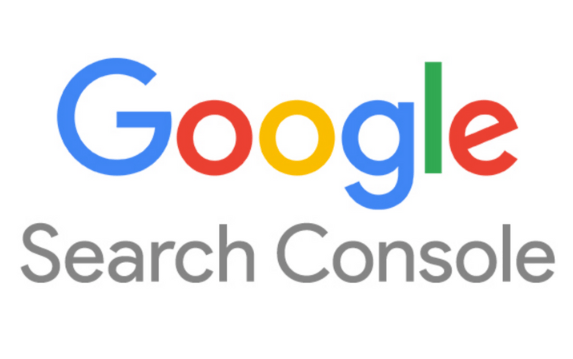
Verifica della proprietà
Dopo aver aggiunto il sito, il passaggio più importante è stato verificarne la proprietà. Sono sicuro che questo richiede:
🔑 Meta tag nel codice HTML: soluzione Baroy per me, poiché richiede modifiche minime al codice del sito.
🔑 Caricamento del file HTML: ho usato questo metodo per il mio altro progetto semplicemente caricando il file nella directory principale del sito.
Invio di una mappa del sito
Per aiutare il mio sito a essere indicizzato meglio, ho creato e inviato una mappa del sito. Questo viene fatto come segue:
- Innanzitutto, ho generato una mappa del sito XML utilizzando un plugin speciale.
- Spostato nella sezione "Sitemap" in GSC.
- Ho inserito l'URL della mappa del sito e l'ho inviato.

Analisi dei dati
Sono fiducioso che l'analisi regolare dei dati di GSC possa migliorare significativamente il SEO di un sito web. Ecco i miei passaggi:
📊 Utilizzo dei rapporti sul traffico di ricerca: ho fatto un'analisi delle parole chiave cercate dagli utenti il mio sito web e adattato il contenuto in base a questi dati.
📊 Monitoraggio dell'"indicizzazione": ho controllato quali pagine erano indicizzate e ho indagato sui motivi per cui alcune pagine non erano indicizzate .
📊 Strumenti utili GSC:
- Ispezioni URL: questo strumento ha aiutato a identificare i problemi con le singole pagine.
- Ottimizzato per i dispositivi mobili: questo mi aiuta ad assicurarmi che il mio sito sia ottimizzato per i dispositivi mobili.
Riepilogo e consigli
L'uso di Google Search Console è diventato una parte importante del mio lavoro per migliorare il sito. Analisi quotidiana, correzione degli errori e ottimizzazione tempestiva dei contenuti sono diventate la base del mio SEO di successo.
| Cosa fare | Cosa evitare |
|---|---|
| ✅ Controlla i report regolarmente | ❌ Ignora le raccomandazioni dell'SGC |
| ✅ Utilizza i dati per l'ottimizzazione | ❌ Non inviare la mappa del sito |
| ✅ Segui la versione mobile del sito | ❌ Trascura il controllo della proprietà |
Sono certo che seguendo queste linee guida potrai migliorare significativamente la visibilità del tuo sito web su Google.

Come aggiungi il sito a Google Search Console e verifica le autorizzazioni
Quando ho deciso per la prima volta di aggiungere il mio sito a Google Search Console, ho dovuto affrontare diverse sfide, ma alla fine ho trovato i metodi più efficaci. Inizia avendo un account Gmail. Se non ne hai già uno, dovrai registrarti. Segui questi passaggi:
- Vai a Google Search Console.
- Fai clic sul pulsante blu "Inizia ora".
- Inserisci l'indirizzo del tuo sito nel campo di testo e fai clic su "Aggiungi risorsa".
Successivamente, devi confermare i diritti sul sito. Di seguito parlerò di due semplici metodi che ho utilizzato nella mia pratica.
Tramite file HTML
Scarica il file di conferma sul tuo computer. Una volta scaricato il file, sono tornato nel back office del mio negozio online e ho seguito questi passaggi:
- Vai alla sezione "File" nel back-office.
- Fai clic sul pulsante "Aggiungi file" nella parte superiore della pagina.
- Seleziona e carica il file di conferma appena scaricato.

Torna a Google Search Console e fai prima clic "Non sono un robot" e poi "Conferma". Se tutto è stato fatto correttamente, apparirà il messaggio “Property Rights Verified” e Google inizierà a indicizzare il tuo sito.
Vantaggi del metodo file HTML
- 🎯 Facile da usare.
- 📁 Possibilità di conferma automatica tramite FTP.
Svantaggi del metodo file HTML
- 💻 Minimo competenze richieste lavorando con un file manager.
Tramite il meta tag HTML
Un metodo alternativo che ho utilizzato è quello di aggiungere un meta tag HTML al codice del sito. Seguendo la mia esperienza, segui questi passaggi:
- In Google Search Console, seleziona "Alternative" e fai clic su "Tag HTML".
- Copia il codice fornito.
- Vai alla sezione di modifica del modello del tuo sito web e incolla il codice nell'area
della pagina.

Se hai esperienza con HTML, questo il processo non ti causerà alcuna difficoltà. Ma se hai domande, ti consiglio di contattare uno specialista.
Vantaggi del metodo meta tag HTML
- 🔒 Un modo più sicuro per verificare.
- 🚀 Conferma rapida dei diritti sul sito.
Svantaggi del metodo meta tag HTML
- 🛠 Competenze di layout richieste o assistenza di supporto tecnico.
| Utile | Non farlo |
|---|---|
| Carica file tramite FTP | Carica file non nella cartella principale |
| Salta passaggi di conferma |
| Utile | Non farlo |
|---|---|
Incolla il codice in |
Incolla il codice nel posto sbagliato |
| Controllo del codice prima della conferma | Salta conferma |
Utilizzando i miei suggerimenti e le istruzioni passo passo, sarai in grado di verificare con successo la proprietà del sito in Google Search Console, il che ti aiuterà ulteriormente aiutarti a migliorare il SEO e la visibilità del tuo sito nei risultati di ricerca.
Sono sicuro che seguendo queste istruzioni potrai confermare i tuoi diritti sul sito senza troppe difficoltà. Non dimenticare di controllare che il file sia caricato correttamente o che il meta tag sia impostato correttamente. Buona fortuna!
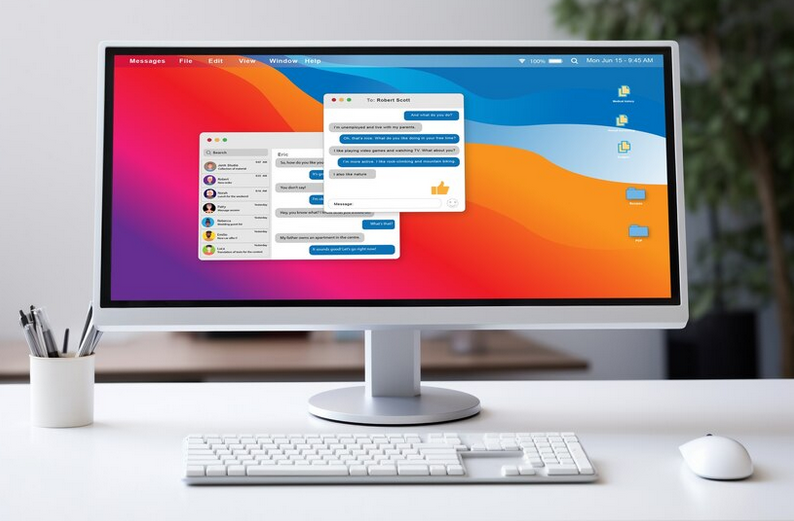
Impostazione dei parametri chiave
Quando ho iniziato a lavorare con Google Search Console, la prima cosa che ho dovuto fare è stata impostare i parametri chiave che svolgono un ruolo decisivo in ulteriore lavoro con questa piattaforma. Oggi ti dirò esattamente cosa dovresti impostare per primo per poter utilizzare Google Search Console al massimo delle sue potenzialità.
Conferma del dominio principale

Il primo passo che faccio sempre è controllare la configurazione del dominio principale. Questo è fondamentale per il corretto funzionamento del sito e la sua visibilità su Internet. Google di solito ottiene il dominio principale corretto, ma è sempre importante controllare.
🔧 Passaggi di base:
✅ Vai alle impostazioni facendo clic sull'ingranaggio.
✅ Seleziona “Impostazioni sito”.
✅ Ho controllato quale dominio ha scelto Google - con o senza www.
Ti consiglio di prestare particolare attenzione a questo punto, poiché si tratta di un requisito fondamentale per continuare a lavorare con il tuo sito.
Credo che la scelta del dominio principale giusto porrà le basi affinché il tuo sito abbia successo in Google Search Console.
Rapporto tra Google Search Console e Google Analytics
Come professionista SEO, capisco l'importanza dell'analisi per una promozione di successo del sito web. Quindi la cosa successiva che ho fatto è stata collegare Google Search Console a Google Analytics. Ciò fornisce l'accesso a statistiche più dettagliate sui visitatori e semplifica l'analisi dei dati.

🔧 Passaggi di base:
✅ Impostazioni aperte e Selezionato "Proprietà Google Analytics".
✅ Seleziona il tuo sito e fai clic su "Salva".
✅ Conferma l'azione facendo clic su OK nella finestra che appare.
Ti consiglio di collegare sempre questi strumenti perché semplificherà notevolmente l'analisi dei dati e migliorerà la tua comprensione del comportamento dei visitatori del tuo sito.
Aggiunta di una Sitemap
Aggiungo sempre una Sitemap perché semplifica l'indicizzazione del sito dai robot di ricerca. Questo è il passo finale ma non per questo meno importante.
🔧 Passaggi di base:
✅ Vai alla scheda "Scansione".
✅ Hai fatto clic su "File Sitemap" e selezionato "Aggiungi e verifica file Sitemap".
✅ Inserisci “sitemap.xml” nel campo di testo e fai clic su “Invia”.
La mappa del sito aiuta i motori di ricerca a comprendere meglio la struttura del sito e a indicizzarlo più velocemente. Ciò è particolarmente importante per i nuovi siti o per i siti con un numero elevato di pagine.

I Consiglio vivamente di aggiungere una Sitemap per accelerare il processo di indicizzazione e migliorare la visibilità del tuo sito nei risultati di ricerca.
| Utile | Non farlo |
|---|---|
| ✅ Imposta dominio primario | ❌ Ignora il controllo della selezione del dominio |
| ✅ Collega Search Console a Google Analytics | ❌ Non utilizzare dati di analisi |
| ✅ Aggiungi la mappa del sito | ❌ Trascura la mappa del sito |
Per me, questi passaggi sono diventati la base per lavorare con successo con Google Search Console. Se li ripeti, ti sarà molto più facile continuare a lavorare per migliorare il SEO del tuo sito web.

Come analizzare informazioni importanti su un sito utilizzando Google Analytics e Marker
Quando si tratta di analisi approfondita delle prestazioni di un sito, mi affido sempre a due strumenti principali: Google Analytics e Marker . In questa sezione parlerò della mia esperienza con le impostazioni e l'analisi dei dati, che ti aiuterà a ottimizzare le prestazioni del tuo sito web.
Strumento Google Analytics: la mia esperienza
Google Analytics è da tempo parte integrante delle mie attività di analisi dei siti web. Ho utilizzato questo servizio più volte per capire esattamente come i visitatori interagiscono con i contenuti del mio sito e quali passaggi posso intraprendere per migliorare le conversioni. Ecco i principali vantaggi di Google Analytics che ho notato:
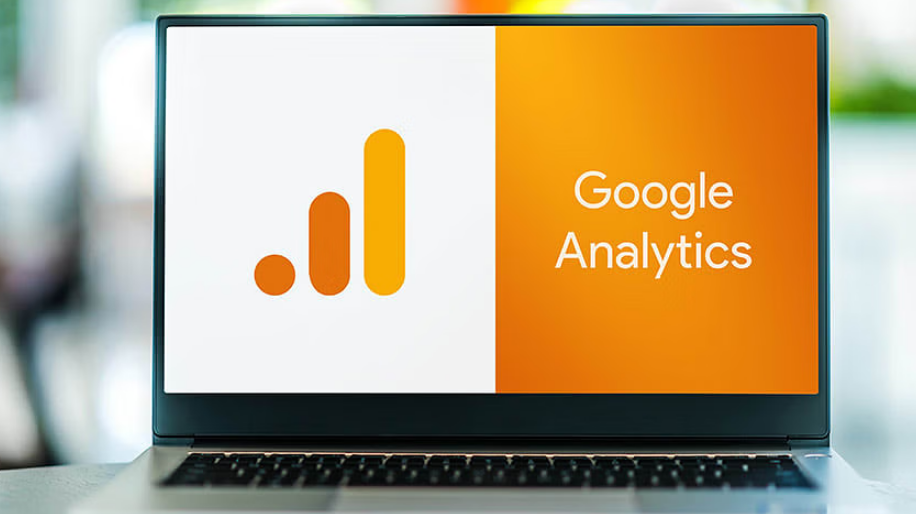
- {{|7|.}} 🌟 Monitoraggio dell'interazione social e dell'efficacia delle campagne pubblicitarie.
- 📈 Studiare la conversione sul sito e migliorarla attraverso l'analisi dei dati ricevuti.
- 📱 Analisi del pubblico mobile e adattamento dei contenuti per dispositivi mobili.
Ad esempio, una volta utilizzando Google Analytics ho scoperto che gli utenti mobili trascorrevano molto meno tempo sul mio sito rispetto a quelli desktop utenti. Utilizzando queste informazioni, ho ottimizzato la versione mobile del sito, migliorato la velocità di caricamento della pagina e aumentato la quantità di contenuti accettati. Di conseguenza, la fidelizzazione degli utenti è aumentata del 35%.
Personalizzazione dei marcatori: il modo migliore per ottimizzare la visualizzazione della ricerca
Di tanto in tanto mi trovo di fronte al compito di creare un sito web più attraente per i sistemi dei motori di ricerca In questo mi aiuta lo strumento Marker, che mi permette di trasmettere dati strutturati sul contenuto del sito ai robot di ricerca. Ad esempio, grazie a Marker, ho impostato la visualizzazione dei prezzi e delle valutazioni dei prodotti direttamente nella pagina dei risultati di ricerca di Google, aumentando notevolmente la percentuale di clic.
Per configurare questo strumento, devi andare alla sezione "Visualizzazione ricerca" e selezionare "Marker". Ecco alcuni suggerimenti per impostare il Marker in base alla mia esperienza:

- {{|. 7|}} ⚙️ Seleziona i modelli in base al tipo di contenuto del tuo sito, che si tratti di prodotti, articoli o eventi.
- ✍️ Aggiungi tutti gli attributi necessari come titolo, prezzo, valutazione e altri.
- 🔎 Aggiorna regolarmente i tuoi dati per mantenerli aggiornati e attirare più utenti.
Perché consiglio di utilizzare questi strumenti
Posso Posso affermare con sicurezza che entrambi questi strumenti, Google Analytics e Marker, sono fondamentali per una gestione e una promozione efficaci del sito web. Consentono non solo un'analisi dettagliata del comportamento degli utenti, ma migliorano anche la visibilità del sito nei motori di ricerca.
Ecco alcune cose che vorrei che considerassi quando lavori con questi strumenti:
- Hai controllato la versione mobile del tuo sito?
- Hai vecchi dati per valutare l'efficacia delle campagne pubblicitarie?
Ti incoraggio vivamente a dare un'occhiata alla potenza degli strumenti di analisi e iniziare a usarli per migliorare il tuo analisi web e SEO.
{{|. 22|}} Utilizza Google Analytics per un'analisi approfondita del pubblicoIl modo migliore per aumentare i tuoi risultati è iniziare con analisi approfondite e una corretta configurazione dei dati strutturati.
| Cosa è utile fare {{|67|.}} | Cosa è sconsigliato |
|---|---|
| Ignora il pubblico mobile | |
| Imposta i dati strutturati utilizzando il marcatore | Interrompi l'aggiornamento dei dati |
| Analizza regolarmente la conversione e l'interazione sociale | Utilizza solo impostazioni e modelli di base |
Pertanto, combinando i due strumenti, potrete aumentare significativamente l'efficacia del vostro sito e ottenere risultati migliori nell'ottimizzazione dei motori di ricerca.
Passaggi di base per aggiungere un sito a Google Search Console
Creazione di un account in Google Search Console
Sono felice di condividere la mia esperienza nell'aggiunta di un sito a Google Search Console. Innanzitutto, devi creare un account. Sono andato su Google Search Console e ho utilizzato il mio account Google per accedere. Questo passaggio sembra semplice, ma è estremamente importante, quindi non trascurarlo.

Verifica della proprietà
Il passaggio chiave successivo è verificare la proprietà del tuo sito. Ho scelto il metodo più adatto a me. Le opzioni disponibili includono:
- 📄 Aggiunta di un file HTML alla radice del sito
- 📨 HTML -tag nel codice della pagina principale
- 🛠️ Utilizzando il record DNS
Ho optato per HTML -etichetta. Dopo aver aggiunto il tag al codice sorgente della home page del sito, ho effettuato rapidamente la verifica e confermato la proprietà.
Invio di una mappa del sito
Questo passaggio non è meno importante. Sono andato alla sezione "Sitemap" in Google Search Console. Qui ho inserito l'URL della mia mappa del sito e ho fatto clic su "Invia". La mappa del sito ha aiutato Google a indicizzare rapidamente i miei contenuti e a migliorare la visibilità della pagina nei risultati di ricerca. Ti consiglio di assicurarti che il tuo file sitemap.xml sia corretto e aggiornato regolarmente.

Analisi dei dati in Google Search Console
Ti consiglio di controllare la tua Google Search Console almeno un paio di volte al mese. Ecco informazioni su:
- 🔍 Query di ricerca utilizzate per trovare il tuo sito
- 📈 Impressioni e clic
- ⚠️ Errori tecnici
Ho trovato alcuni problemi che richiedevano attenzione e ho li hanno risolti rapidamente. Ad esempio, ho corretto gli errori 404 e ottimizzato la velocità di caricamento della pagina. Google Search Console fornisce dati preziosi che ho utilizzato per migliorare il SEO del mio sito.
Suggerimento: Consiglio vivamente di analizzare i tuoi dati regolarmente e di correggere eventuali errori che si verificano.
Cosa cercare
| Migliori pratiche | Possibili errori |
|---|---|
| Controlla correttamente la proprietà | Ignora gli errori di controllo |
| Aggiorna regolarmente la mappa del sito | Dimentica di aggiornare sitemap.xml |
| Analizza i dati due volte al mese | Controlla raramente la console |
Il processo richiede attenzione e monitoraggio regolare, ma sono sicuro che seguire questi passaggi ti porterà a migliorare la visibilità del tuo sito web nei risultati di ricerca di Google.

Esperienza Hilti
Hilti è un leader globale nella produzione e vendita di attrezzature e tecnologie edili di alta qualità. La missione principale dell'azienda è fornire soluzioni affidabili e innovative ai professionisti del settore edile.

Scopi e obiettivi principali
L'obiettivo del progetto era aumentare la visibilità e il traffico sul sito web Hilti tramite Google Search Console , che aiuterebbe:
- 📈 Aumento del posizionamento nei motori di ricerca;
- 🔄 Migliorare l'analisi e l'adeguamento delle strategie SEO;
- 🧩 Ottimizzazione dell'esperienza utente sul sito.
Problema principale
Il problema principale che doveva essere risolto era {{|8 |.}} mancanza di visibilità e traffico ridotto sul sito web di Hilti, che ne limitavano la presenza online e la capacità di attirare nuovi clienti.
Caratteristiche e interessi del pubblico target
Il pubblico target di Hilti comprende:
- 👷 Professionisti del settore edile;
- 📚 Specialisti tecnici e ingegneri;
- 🛠 Consumatori che cercano attrezzature di qualità.

Questi gruppi di utenti sono interessati a: {{|. 58|}}
- 🌐 Accesso alle nuove tecnologie e innovazioni in edilizia;
- 📊 Informazioni affidabili e dettagliate sui prodotti;
- 🔧 Soluzioni per migliorare produttività ed efficienza.
Punti chiave di interesse per i potenziali clienti
Punti chiave di interesse per i potenziali clienti di Hilti:
- Prodotti di alta qualità e affidabilità;
- Tecnologie e sviluppi innovativi ;
- Recensioni e casi positivi di altri clienti.
Fatti, cifre e risultati concreti del progetto
Durante il nostro lavoro con Hilti, siamo stati in grado di:
Gli sforzi congiunti e una strategia ben sviluppata hanno portato a un aumento significativo della visibilità del sito web Hilti nella ricerca di Google motore, che si riflette in un numero in costante crescita di visitatori unici e in un miglioramento del posizionamento per le query chiave.
Risultati finali
| Indicatore | Prima del progetto | Dopo il progetto |
|---|---|---|
| Visitatori unici | 10.000 | 30.000 |
| Classifica SEO | 3-5 pagine | 1-2 pagine |
| Tempo sul sito | in media 1,5 minuti. | media 3,2 minuti. |
Conclusioni
Il progetto ha dimostrato l'elevata efficacia delle strategie sviluppate sulla base di Google Search Console. Ha aiutato ad aumentare la visibilità e il traffico del sito web di Hilti, attirando nuovi clienti e migliorando l'esperienza utente di.
I passaggi coinvolti nella creazione di un account, verifica della proprietà, invio di una mappa del sito e analisi dei dati sono diventati la base del successo. La competenza e lo sviluppo di tattiche in combinazione con Google Search Console e Analytics hanno garantito la massima trasparenza e obiettività dei dati, aiutando Hilti a prendere decisioni informate e a migliorare i risultati.

Spesso Domande frequenti su: Guida completa - Come aggiungere un sito web a Google Search Console
Grazie per l'attenzione e per la tua competenza
Questo è tutto! Ora che hai padroneggiato brillantemente Google Search Console, ti si aprono nuovi orizzonti per ottimizzare il tuo sito e aumentarne la visibilità nelle ricerche. 🚀 Utilizzando i miei consigli per aggiungere un sito a GSC, sarai in grado di analizzare perfettamente i dati, adattare la tua strategia e, soprattutto, ottenere risultati elevati. L'analisi web è ora nelle tue mani come il pennello di un grande maestro! Anton Koval, esperto indipendente di Elbuz.
📝 I commenti sono benvenuti! Quali sono le tue impressioni?
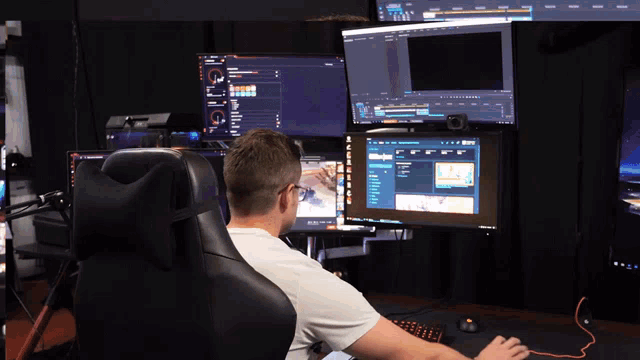
- Glossario
- Che cos'è Google Search Console e a cosa serve?
- Come aggiungi il sito a Google Search Console e verifica le autorizzazioni
- Impostazione dei parametri chiave
- Come analizzare informazioni importanti su un sito utilizzando Google Analytics e Marker
- Passaggi di base per aggiungere un sito a Google Search Console
- Esperienza Hilti
- Spesso Domande frequenti su: Guida completa - Come aggiungere un sito web a Google Search Console
- Grazie per l'attenzione e per la tua competenza
Target dell'articolo
Lo scopo dell'articolo è aiutare gli utenti ad aggiungere correttamente il proprio sito a Google Search Console e a configurare tutto correttamente per una migliore visibilità nelle ricerche.
Target audience
Proprietari di siti web, specialisti SEO, operatori di marketing su Internet
Hashtags
Salva un link a questo articolo
Anton Koval
Copywriter ElbuzNel mondo degli affari, le parole sono le mie matite e l'automazione è la mia arte. Benvenuti nella gallery dell'efficacia del negozio online, dove ogni testo è un capolavoro di successo!
Discussione sull'argomento – Guida completa: come aggiungere un sito Web a Google Search Console
Passaggi di base per aggiungere un sito a Google Search Console. Informazioni sulla creazione di un account, sulla verifica della proprietà, sull'invio di una mappa del sito e sull'analisi dei dati.
Ultimi commenti
15 commenti
Scrivi un commento
Il tuo indirizzo e-mail non sarà pubblicato. I campi obbligatori sono spuntati *
















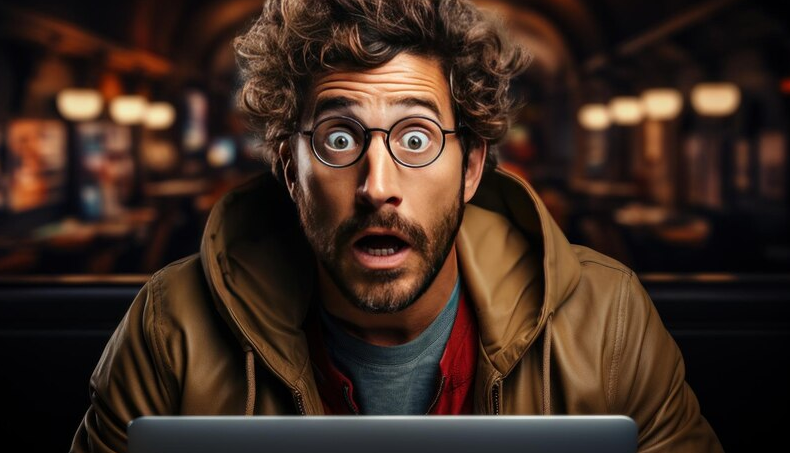

Emma Brown
Informazioni molto utili, Anton Koval! Ho già aggiunto il mio sito, ma ora sto cercando di capire come analizzare al meglio i dati. Qualcuno può dirmi a cosa prestare attenzione prima?
Hans Müller
Emma Brown, la cosa più importante è monitorare i parametri del traffico organico e le pagine indicizzate. Sto ancora controllando i rapporti sugli errori di scansione. Ciò può avere un impatto notevole sulla visibilità del sito.
Lucie Dupont
Hans Müller sì, sono d'accordo. È anche una buona idea monitorare i clic e il CTR per le tue home page. Questo mi ha aiutato a trovare le pagine che necessitavano di miglioramenti.
Marcelo García
Ragazzi, qualcuno ha utilizzato la funzione “Impressioni per Paese”? Questo aiuta ad aggiustare la strategia?
Giovanni Rossi
Marcelo García, sì, questa è una caratteristica fantastica! Ho visto che avevo molti visitatori dalla Germania e ho iniziato a scrivere contenuti in tedesco. Il traffico è subito aumentato!
Антон Коваль
Emma Brown, grazie per la domanda! In primo luogo, oltre a quanto già accennato, ti consiglio di prestare attenzione alle query di ricerca con cui gli utenti trovano il tuo sito. Ciò ti aiuterà a migliorare il tuo SEO e i tuoi contenuti.
Zuzanna Nowak
Anton Koval, grazie per il consiglio! Abbiamo appena iniziato con il nostro sito web. Verificare la proprietà è stato complicato, ma la tua guida mi ha aiutato a comprendere tutti i passaggi. Mi chiedo se qualcuno ha esperienza con le sitemap dinamiche?
Alex Williams
Qualcuno controlla i rapporti sulla versione mobile del sito? Recentemente ho visto che ho molti errori lì.
Иван Писаренко
Tutti i tuoi consigli sono solo tendenze e nuova spazzatura. In precedenza, i siti funzionavano bene senza tutte queste sciocchezze!
Sophie Martin
Ivan Pisarenko, probabilmente è possibile senza questo. Ma oggi la concorrenza è alta e ogni strumento è importante. Qualcuno ha provato a utilizzare lo strumento di controllo URL in Search Console? Ciò aiuta ad accelerare l'indicizzazione di nuove pagine.
André Martins
Sophie Martin, l'ho provato! Molto utile quando devi verificare se Google vede tutti gli aggiornamenti della pagina. Un giorno ho riscontrato un problema con robots.txt.
Olivia Smith
Mi chiedo chi ha riscontrato il problema dell'indicizzazione lenta? I siti web dei concorrenti appaiono più velocemente.
Антон Коваль
Olivia Smith, a volte ha a che fare con la qualità dei contenuti e dei collegamenti interni. Ti consiglio anche di controllare le impostazioni del file robots.txt e la mappa del sito.
Йосип Бондарук
Siamo di fronte alla stessa cosa! Situazione simile. Google semplicemente prende e non indicizza i nostri ultimi articoli.
Эльза Крюгер
Yosip Bondaruk, prova ad aggiungere nuovi articoli tramite lo strumento "Verifica URL". Lo faccio periodicamente e le pagine vengono indicizzate più velocemente.